Como definir um toque da Apple Music sem o iTunes
O aplicativo iTunes costumava ser tão popular ao configurar toques antes. No entanto, com o passar dos dias, mais atualizações e versões são criadas, o que tornou difícil para os usuários passarem facilmente pelo procedimento, pois isso é bem diferente do que costumava ser. Assim, vários métodos foram desenvolvidos e alguns deles são explicados abaixo.
Se você tem um computador ou não, você pode facilmente definir um toque da Apple Music. A discussão a seguir ajudará você a aprender sobre o procedimento adequado de configuração de música do Apple Music como toque com e sem o aplicativo iTunes.
Guia de conteúdo Parte 1. Converta o Apple Music com o Apple Music ConverterParte 2. Como tornar o Apple Music um toque sem o iTunesParte 3. Conclusão
Parte 1. Converta o Apple Music com o Apple Music Converter
Falando sobre a conversão de músicas da Apple Music, não há melhor aplicativo do que Conversor de música da Apple AMusicSoft. Isso ocorre porque o AMusicSoft tem muitos formatos suportados que podem ser acessados facilmente em vários dispositivos. Nomeando os formatos que você pode obter usando esta ferramenta, você pode escolher entre MP3, WAV, FLAC, M4A, AC3 e AAC. Então você pode manter seus favoritos Músicas da Apple Music para Linux, Mac, computadores Windows ou outros players de mídia.
Além disso, após a conversão, ajuda no download de músicas. Se você também notar, a qualidade do áudio das músicas resultantes é definitivamente a melhor. O procedimento para usar esta ferramenta é gerenciável e o processo será concluído em um curto período de tempo. Quando se trata de Remoção de Apple Music DRM, o AMusicSoft também pode fazer melhor. Veja a lista de passos que devem ser seguidos ao usar o AMusicSoft para prosseguir com a configuração de um toque do Apple Music com facilidade.
- Com a ajuda do seu navegador, procure o site da AMusicSoft e baixe o Apple Music Converter aqui. Prossiga para a instalação após o download completo do aplicativo.
Download grátis Download grátis
- Abra o conversor e adicione as músicas do Apple Music selecionando-as na sua coleção de músicas. Basta marcar a caixa antes de cada título de música selecionado.

- Entre os formatos disponíveis mencionados, escolha um e selecione também a pasta final.

- Comece com a conversão clicando no botão Converter abaixo.

- Baixe os resultados indo para a seção Convertido acima.
Parte 2. Como tornar o Apple Music um toque sem o iTunes
Com a ajuda do AMusicSoft Apple Music Converter, você conseguiu salvar as músicas convertidas do Apple Music que você pode usar como seu toque. Depois de proteger cópias no seu computador, você pode transferi-las para qualquer dispositivo que desejar, incluindo seu iPhone. Uma vez feito, mesmo sem o aplicativo iTunes, você pode definir seu toque favorito do Apple Music. Vamos ver abaixo as etapas que devem ser seguidas como definir músicas do Apple Music como toques no seu iPhone.
Definir o toque de música da Apple através das configurações do iPhone
Uma maneira de definir a música do Apple Music como toque é usando as configurações do iPhone. Confira o procedimento abaixo.
- Inicie o seu iPhone e vá rapidamente para a seção "Configurações". Ao ver a janela Configurações, escolha a opção "Sons & Taptics".
- Em seguida, toque em "Toque". A partir daqui, você pode escolher qualquer música convertida do Apple Music que tenha sido transferida para o seu dispositivo há algum tempo.

Definir o toque de música da Apple via personalização no iPhone
O segundo método exigirá que você obtenha ajuda do seu computador. Trata-se especificamente de toques personalizados que só são eficazes se a música estiver prontamente disponível. Como você salvou os arquivos convertidos do Apple Music com antecedência, pode prosseguir com a configuração do toque do Apple Music sem preocupações.
- Certifique-se de ter um cabo USB com você para conectar os dois dispositivos, principalmente o iPhone e o computador.
- Depois de um tempo, você poderá ver um ícone do iPhone na tela do seu computador sob os dispositivos conectados. Basta tocar no seu iPhone em seguida.
- Como você pode ver, abaixo da seção Configurações, há uma opção Resumo. Clique aqui e não se esqueça de selecionar a opção “Gerenciar músicas e vídeos manualmente”.
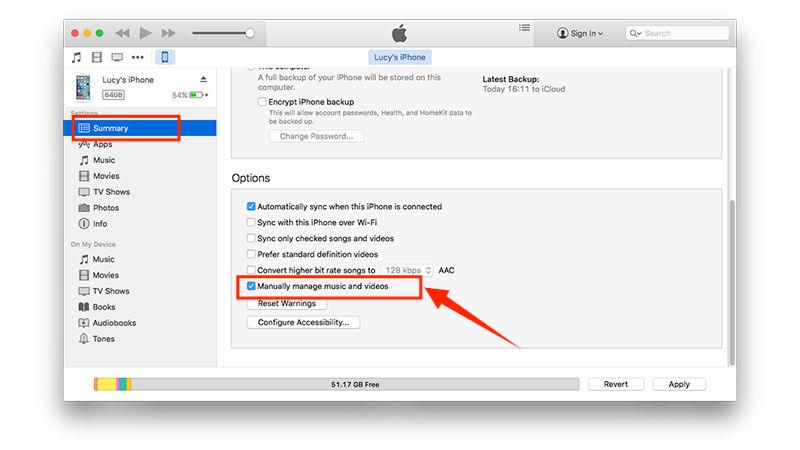
- Uma vez feito, toque no botão Aplicar abaixo para salvar as alterações nas configurações que você fez.
- Agora, na seção No meu dispositivo, há uma opção de tons. Aperte este botão ao lado para poder adicionar os toques.
- Para adicionar as músicas do Apple Music salvas localmente, basta fazer o método de arrastar e soltar.
Definir o toque de música da Apple via GarageBand
Os usuários sem computadores podem pensar que não é possível definir um toque do Apple Music. Mas, na verdade, mesmo sem um computador ou o aplicativo iTunes, você ainda pode prosseguir com o processo mencionado usando um aplicativo que pode ser instalado no seu iPhone. Este aplicativo é o GarageBand, que pode ser facilmente pesquisado e baixado do app Store. Existem alguns iPhones onde este aplicativo já está instalado quando comprado.
Para ver como funciona a configuração de um toque do Apple Music usando o aplicativo GarageBand, siga o procedimento abaixo.
- Para quem ainda não possui este aplicativo, acesse primeiro sua App Store e baixe este aplicativo.
- Quando terminar, abra-o e observe o ícone "+" localizado na parte superior direita da janela do aplicativo.
- Deslize para a esquerda ou direita para selecionar a opção "Gravador de áudio" e toque em "Voz" (ícone do microfone). Uma tela de estação de trabalho de áudio é exibida.
- Procure o botão "Exibir" e selecione-o para ver a opção "Loop". Você verá três subtítulos aqui: "Apple Loops", "Arquivos" e "Música". Selecione o local do seu arquivo de música convertido.
- Encontre a música que deseja adicionar ao GarageBand. Se você não conseguir encontrar o arquivo de música convertido, toque no aplicativo "Procurar itens dos arquivos".
- Arraste a música selecionada para sua estação de trabalho de áudio para encurtar sua duração.
- Uma vez feito, toque duas vezes na música e selecione "Dividir". Em seguida, arraste o ícone da tesoura para cortar e dividir nos pontos desejados. Exclua a parte inutilizável da música tocando duas vezes e escolhendo "Excluir".
- Clique no ícone do botão de seta para baixo e escolha a opção "Minhas músicas" para continuar salvando a música do Apple Music.
- Toque na música adicionada e escolha a opção "Compartilhar" para selecionar o formato da música adicionada, que é o formato de toque.
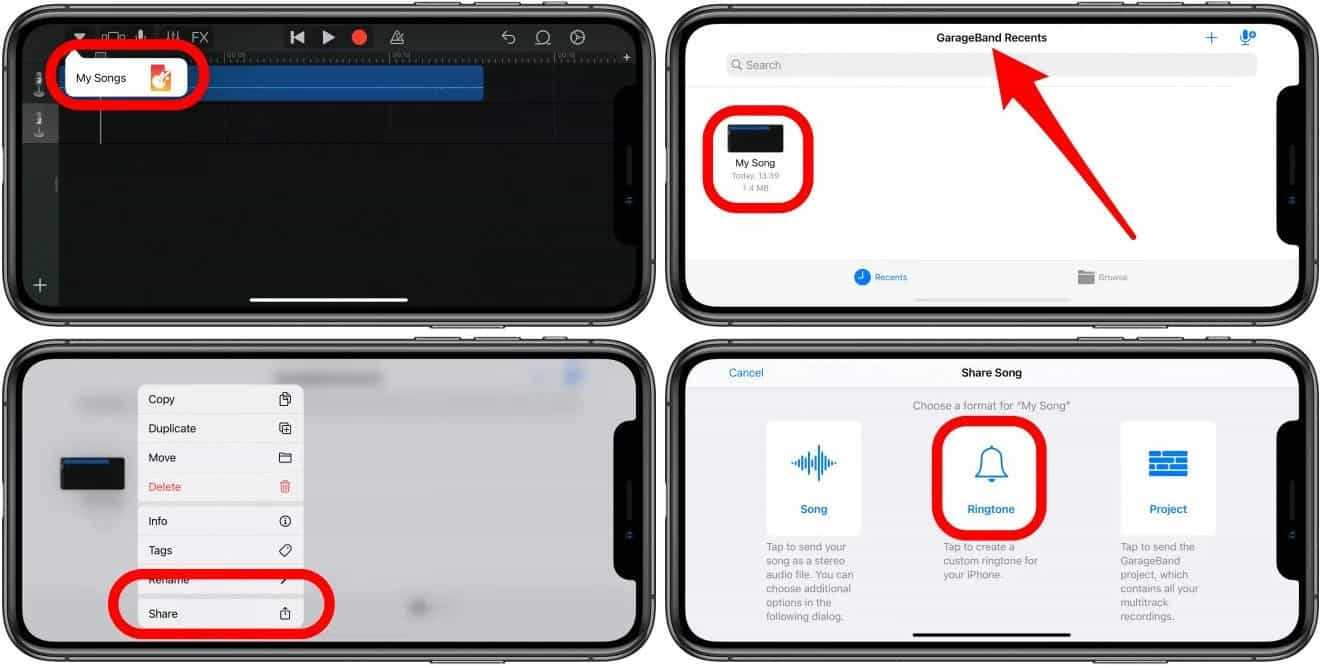
Parte 3. Conclusão
As três maneiras mais fáceis de definir um toque do Apple Music são discutidas acima. Além deles, ainda existem mais métodos para experimentar, mas você pode escolher casualmente entre os três se achar muito conveniente fazê-los. No entanto, esses métodos funcionarão apenas se já houver músicas prontamente disponíveis para seleção em seu dispositivo. Neste caso, recomendo usar Conversor de música da Apple AMusicSoft pois esta ferramenta é certamente a melhor para usar na conversão e download de música.
As pessoas também leram
- Melhor alternativa para ajustar a velocidade de reprodução de música da Apple
- Vamos aprender como fazer crossfade no Apple Music
- Como faço para transferir músicas do iTunes para o meu MP3 Player?
- “Como faço para que o Alexa toque minhas músicas do iTunes” - Resolvido!
- Guia sobre como ativar/desativar a biblioteca de música do iCloud
- Como convertemos músicas antigas do iTunes em músicas sem DRM?
- Melhores maneiras: como exportar músicas do iTunes
- Como baixar músicas do One Direction: um guia para você
Robert Fabry é um blogueiro fervoroso e um entusiasta que gosta de tecnologia, e talvez ele possa contagiá-lo compartilhando algumas dicas. Ele também é apaixonado por música e escreveu para a AMusicSoft sobre esses assuntos.